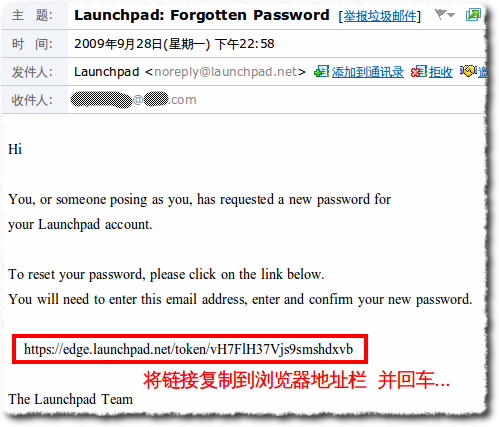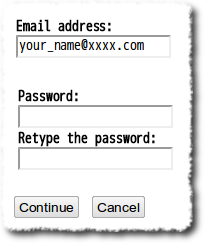Launchpad 翻译新手指北:修订间差异
小无编辑摘要 |
|||
| 第59行: | 第59行: | ||
== 取回密码 == | == 取回密码 == | ||
当你不慎遗忘了 Launchpad 的登录密码,您只需提供您当初注册所用的邮箱,便可以重设密码。具体操作如下: | |||
1. 点击 Launchpad 任意页面右上角的 “[https://launchpad.net/+login Log in / Register]”链接,打开登录页面。<br> | |||
按下图所示进行操作:<br> | |||
[[Image:LP_login2.png|Launchpad 登录]]<br> | |||
或直接点击 “[https://launchpad.net/+forgottenpassword| Forgotten your password?]” | |||
2. 在稍后打开的页面中输入当初注册时所用邮箱,然后点击 “Request Reset” 按钮。如图:<br> | |||
[[Image:LP_resetpwd.png|Launchpad 密码寻回]]<br> | |||
当页面出现 “We have sent you an email with instructions to reset your password.”的提示,就可以查收邮件了。 | |||
3. 查收邮件,按下图指示操作:<br> | |||
[[Image:LP_forgetpwdmail.png|Launchpad 密码寻回邮件]] | |||
4. 打开的“重设密码”页面如图:<br> | |||
[[Image:LP_pwdpage.png|Launchpad 密码重设页面]]<br> | |||
* 输入 Email 地址 | |||
* 输入新密码 | |||
* 再输入一次新密码 | |||
* 点击 “Continue” 按钮继续,点击 “Cancel” 按钮取消。 | |||
稍后就可以使用新密码进行登录了。希望您以后不会再遗忘 Launchpad 登录密码了... | |||
== 个人资料填写 == | == 个人资料填写 == | ||
2009年9月28日 (一) 23:15的版本
- 本页面为参与 Launchpad 翻译工作的新手而编写,已经熟悉 Launchpad 平台的人员可以作为参考。
- 内容仍在编写中,如有不妥之处欢迎编辑修改。
- 关于本页的其他事项请查看本则Wiki的Talk页
- 如有疑问,请联系:FujianWzh
Launchpad 简介
Launchpad 平台由 Canonical 公司出资建设和维护,地址为:https://launchpad.net
Launchpad 平台具有非常强大的功能,目前提供如下服务:
- Bug 跟踪
- 代码托管
- 代码审阅
- Ubuntu 包构建和托管
- 翻译
- 邮件列表
- 反馈跟踪和 FAQs
- 规划(蓝图)跟踪
作为翻译贡献者,显然最为关注的是翻译平台的设计。Launchpad 的翻译平台是开放的,所有的用户都可以自由地参与其中。而您的翻译成果或许将被所有的简体中文用户所用,您也将赢得更多的认同。
希望您能尽快地从新手成长起来,尽早参与到 Launchpad 上的简体中文翻译工作中,我们期待您的到来。
i18n、l10n 和 m17n 缩写的含义
- i18n 是 internationalization (国际化)的缩写,首位的i和末尾的n之间有18个字母,所以简写为 i18n
- l10n 是 localization (本地化)的缩写。首位的 l 和末尾的 n 之间有10个字母,所以简写为 l10n
- m17n 是 multilingualization (多语言化)的缩写,首位的 m 和末尾的 n 之间有17个字母,所以简写为 m17n
在如下链接中您可能会见到这些单词缩写。例如:
* Ubuntu 简体中文小组首页:https://launchpad.net/~ubuntu-l10n-zh-cn * Ubuntu 简体中文小组邮件列表:[email protected] (尚未启用) * 翻译指南:Ubuntu 简体中文小组工作指南 * GNOME 简体中文小组: http://l10n.gnome.org/teams/zh_CN * KDE 简体中文小组:http://l10n.kde.org/team-infos.php?teamcode=zh_CN 邮件列表:[email protected] * i18n-zh:[email protected],存档,订阅
注册和登陆
1. 点击打开 Launchpad.net首页,在页面右上角找到 “Log in / Register”并点击,如下图:
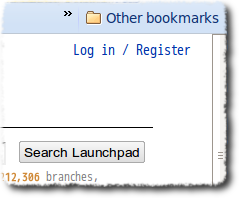
2. 在打开的页面中,已注册用户请在此登陆:
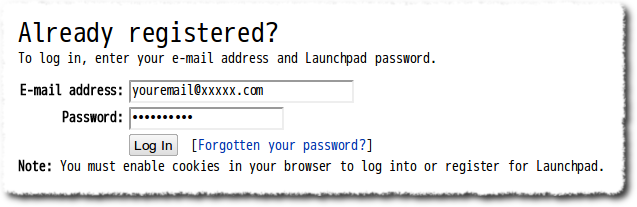
未注册用户请在此输入您的 Email 地址:
(注意:该 Email 将用于接收 Launchpad 所发送的链接以便完成注册,以后也需要使用此地址进行登录。)
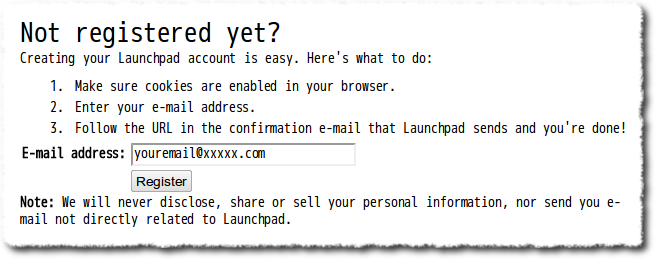
稍后将出现注册邮件已发送的提示。如图:
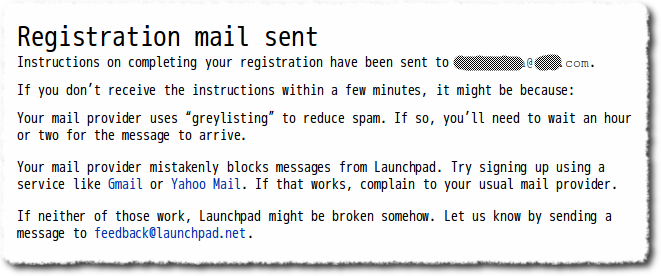
3. 稍等片刻,接收 Launchpad 发送给您的邮件。将邮件内的链接复制到浏览器地址栏,按回车键继续注册:
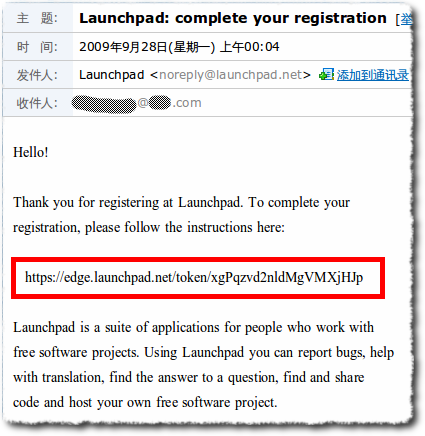
4. 在打开的页面中,输入您要在 Launchpad 显示的名称(推荐使用英文),接着输入要设定的密码,两次输入必须一致,如下图:
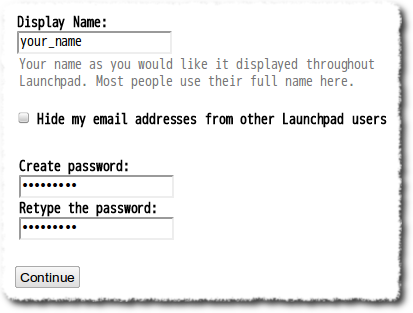
最后,点击“Continue”按钮完成注册。
登陆后,您的名称将显示在页面的右上角,点击“Log Out”将退出登陆。
现在您就正式成为 Launchpad 的一员了。
取回密码
当你不慎遗忘了 Launchpad 的登录密码,您只需提供您当初注册所用的邮箱,便可以重设密码。具体操作如下:
1. 点击 Launchpad 任意页面右上角的 “Log in / Register”链接,打开登录页面。
按下图所示进行操作:
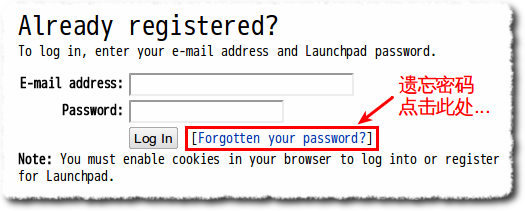
或直接点击 “Forgotten your password?”
2. 在稍后打开的页面中输入当初注册时所用邮箱,然后点击 “Request Reset” 按钮。如图:
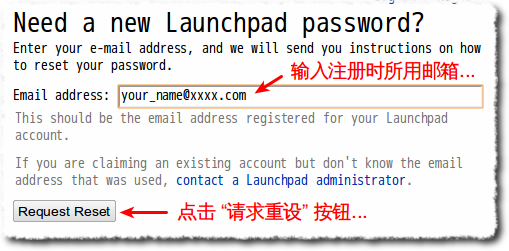
当页面出现 “We have sent you an email with instructions to reset your password.”的提示,就可以查收邮件了。
- 输入 Email 地址
- 输入新密码
- 再输入一次新密码
- 点击 “Continue” 按钮继续,点击 “Cancel” 按钮取消。
稍后就可以使用新密码进行登录了。希望您以后不会再遗忘 Launchpad 登录密码了...